标签:访问 复制 问题 终端 自动登陆 日期 作用 粘贴 文档
然后会让你选择语言
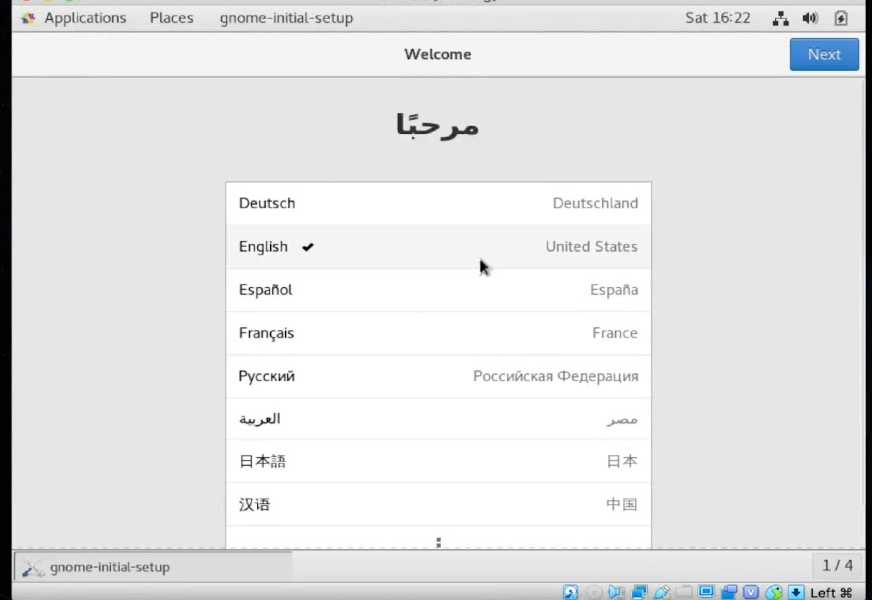
我们就用默认的英文
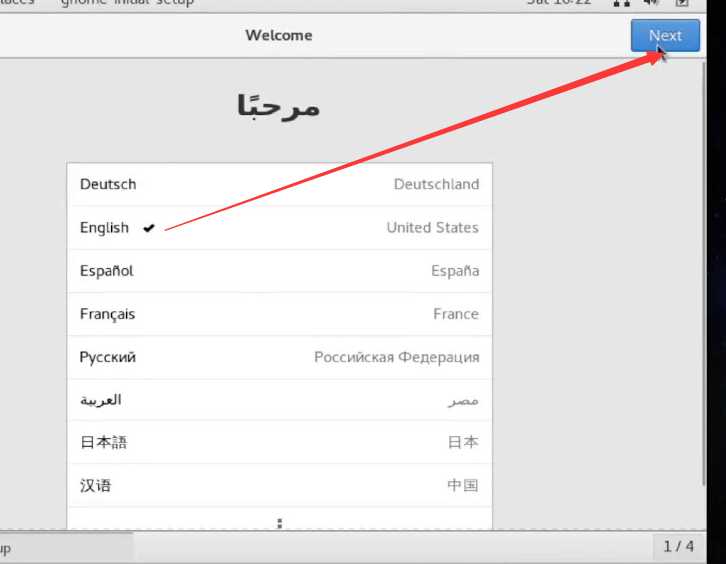
也是默认的 美式英语键盘
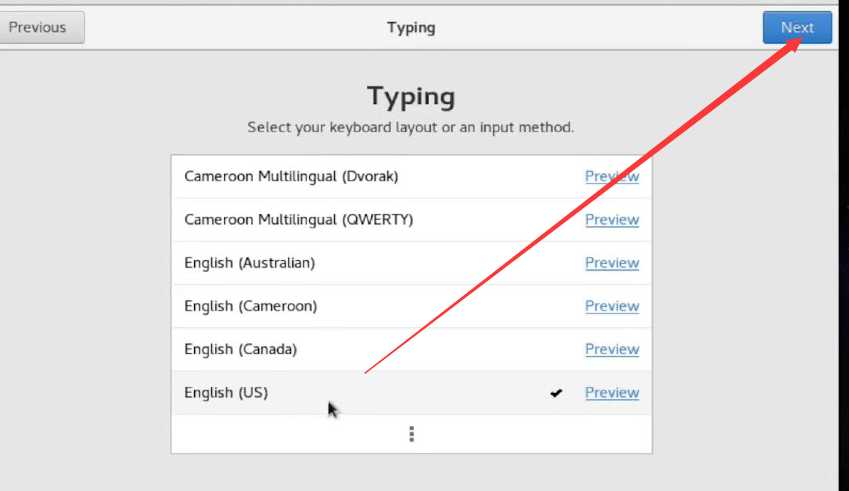
定位服务,默认也是开启的
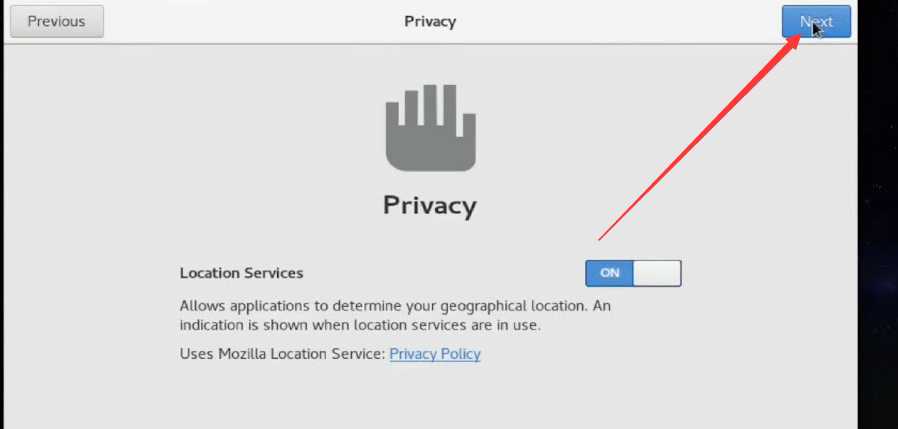
skip跳过。
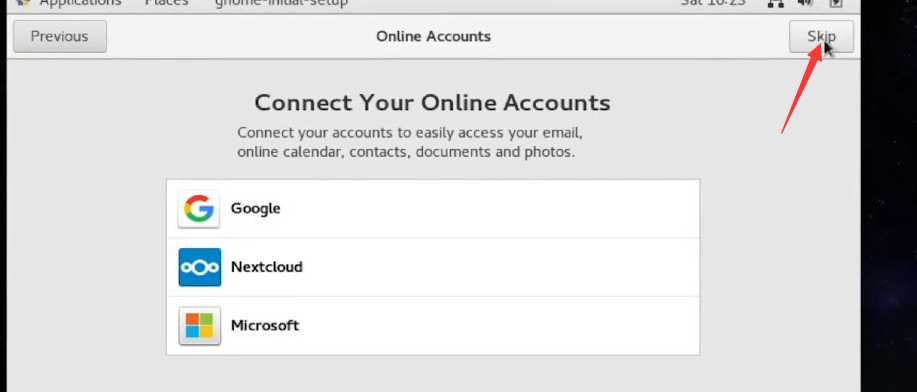
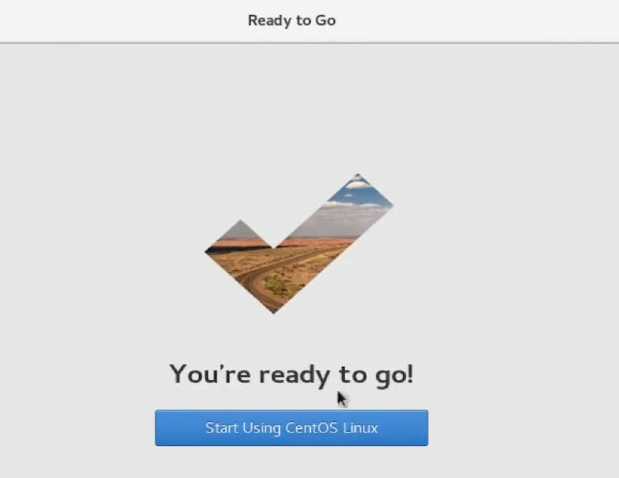
算是一个帮助文档吧
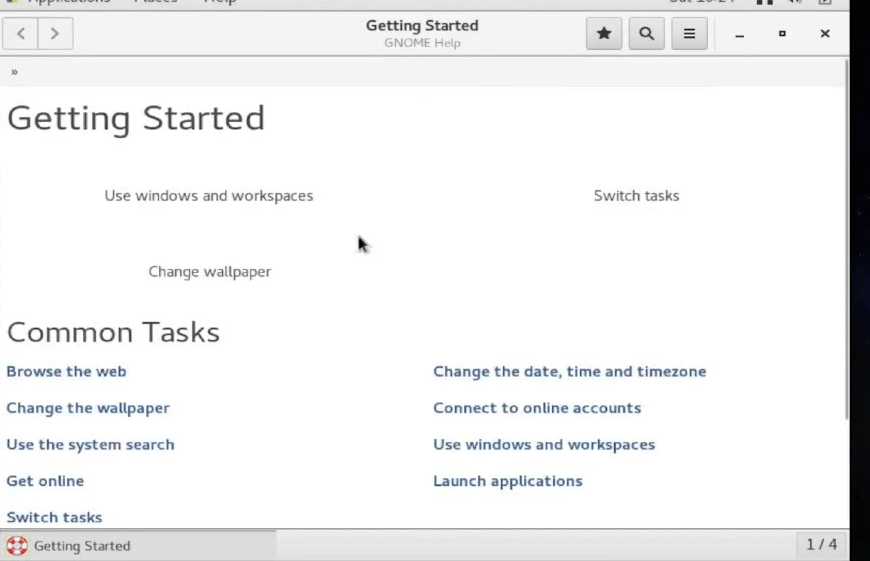
关闭
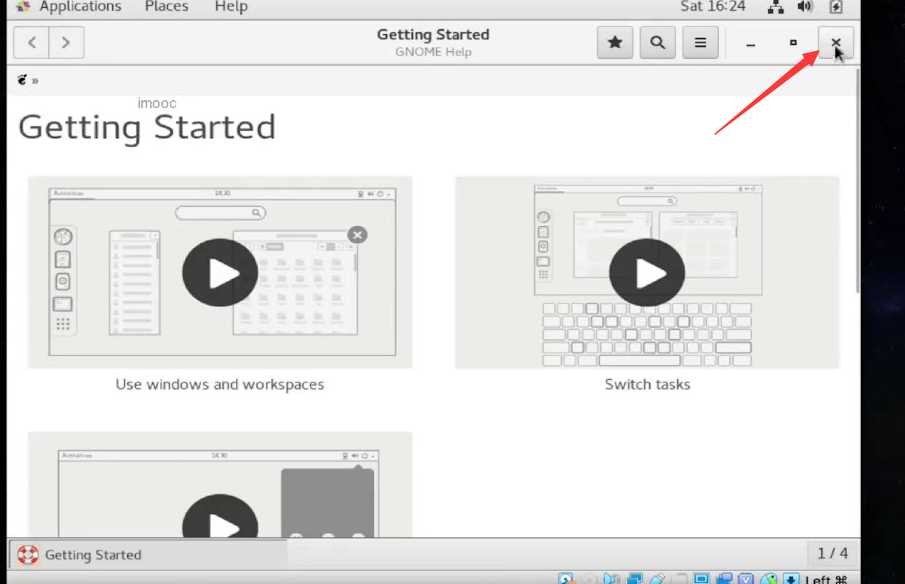
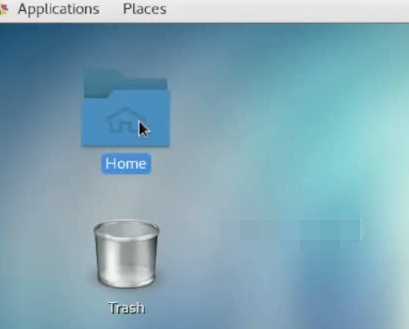
用户的home目录。
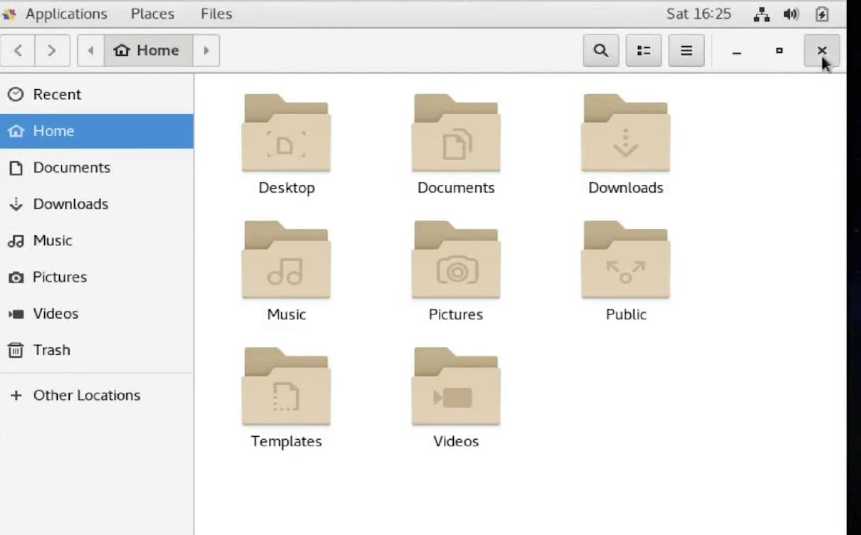
左上角有菜单
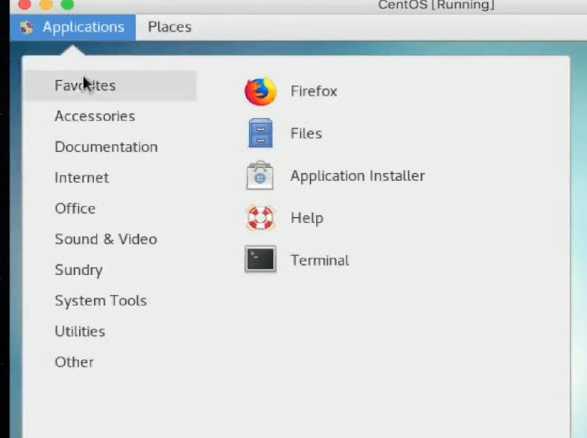
菜单里面有不同的子菜单
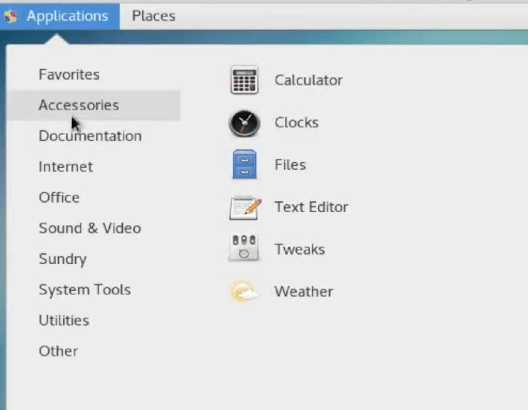
这里可以快速的进入到某些文件夹
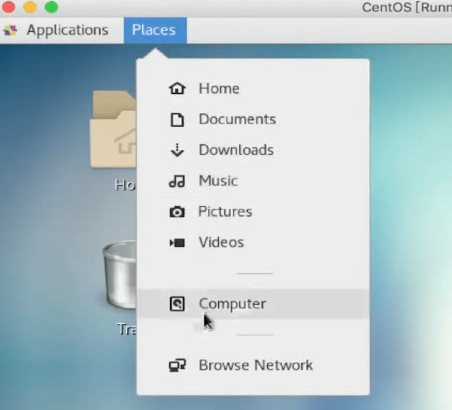
这里是日期
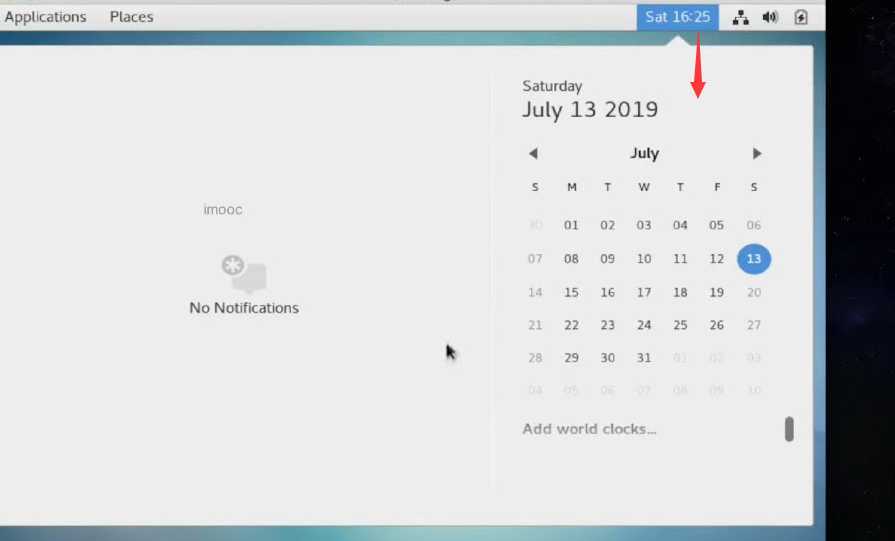
电池状态,和连接的网络。用户名是oscar
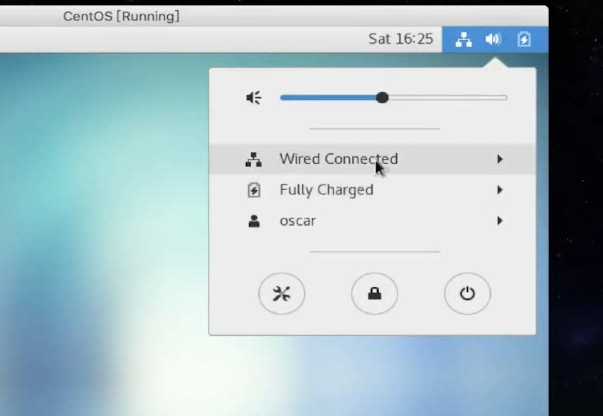
关闭系统或者是重启
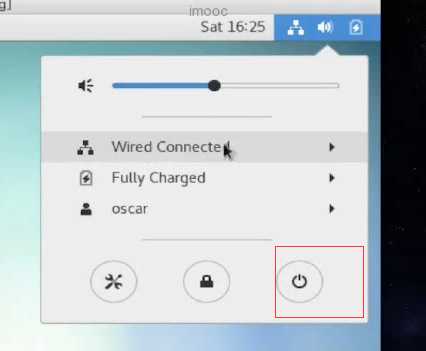
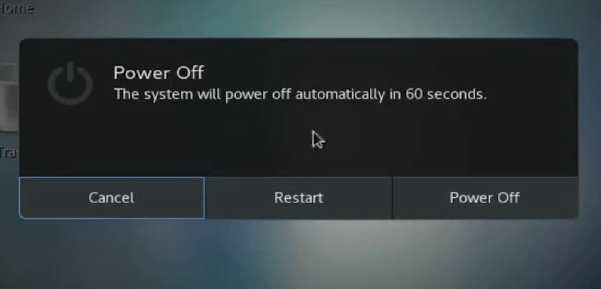
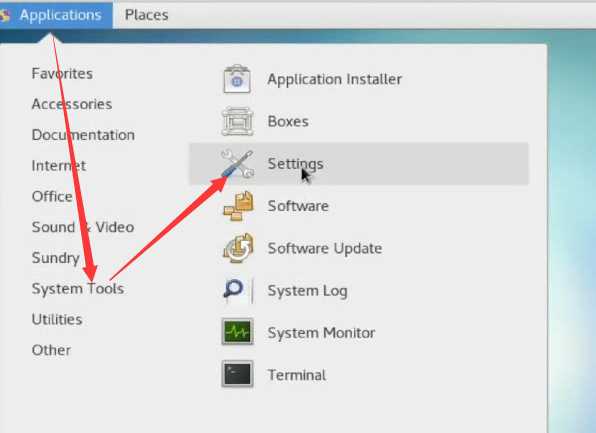
选择Never 默认是5分钟。
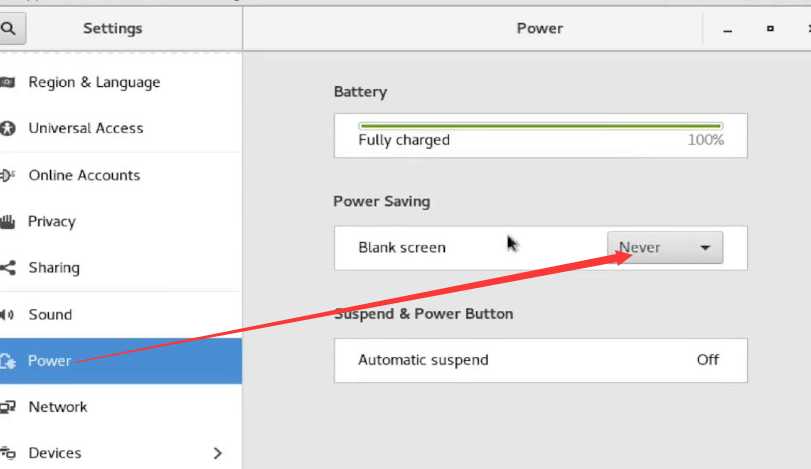
Privacy隐私里面,Screen lock锁屏,默认是On
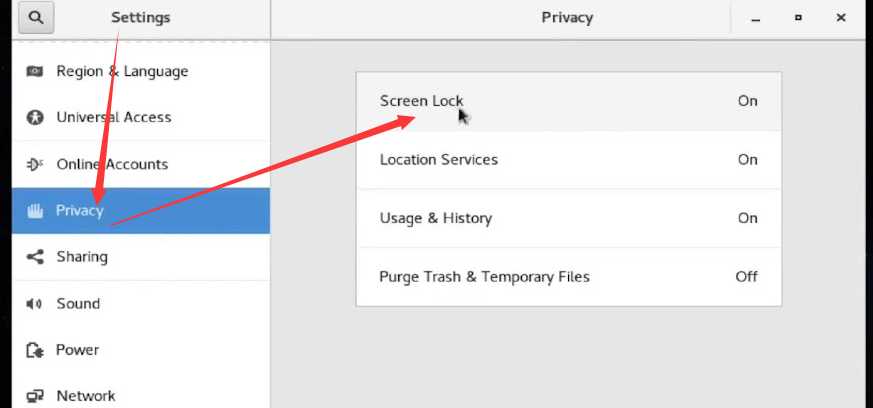
点击一下,我们把它关闭
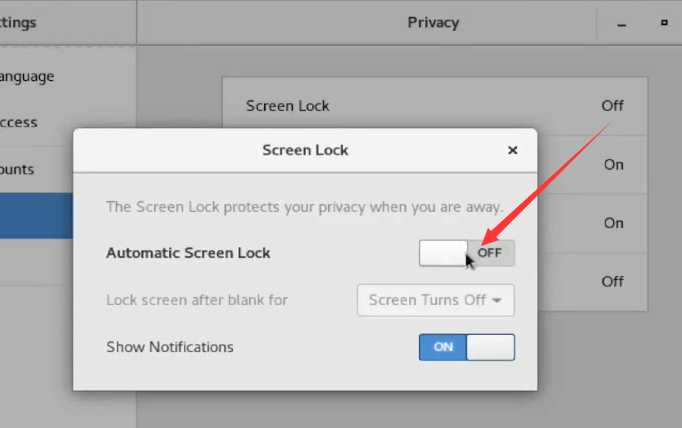
关闭系统的声音,跳到最小就可以了。
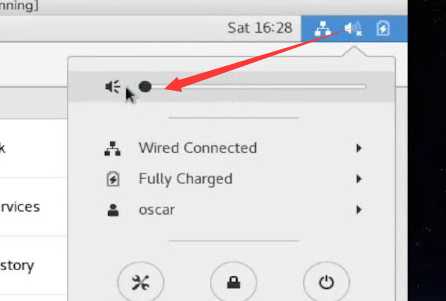
details细节
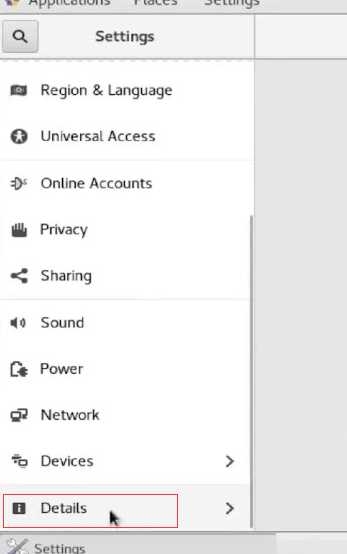
只要联网了就会自动的设置时区。
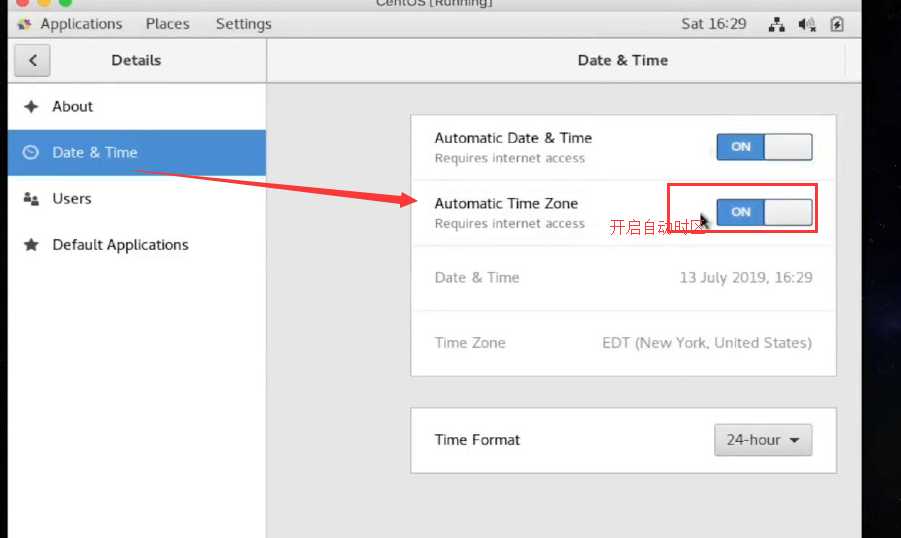
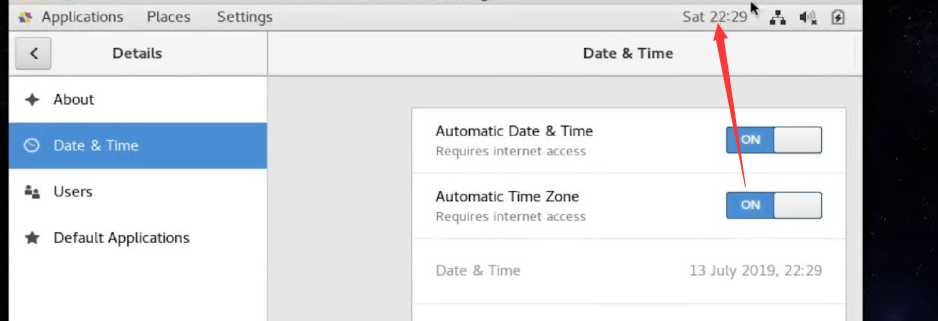
改系统的名字。这里我们就暂时不去改它了
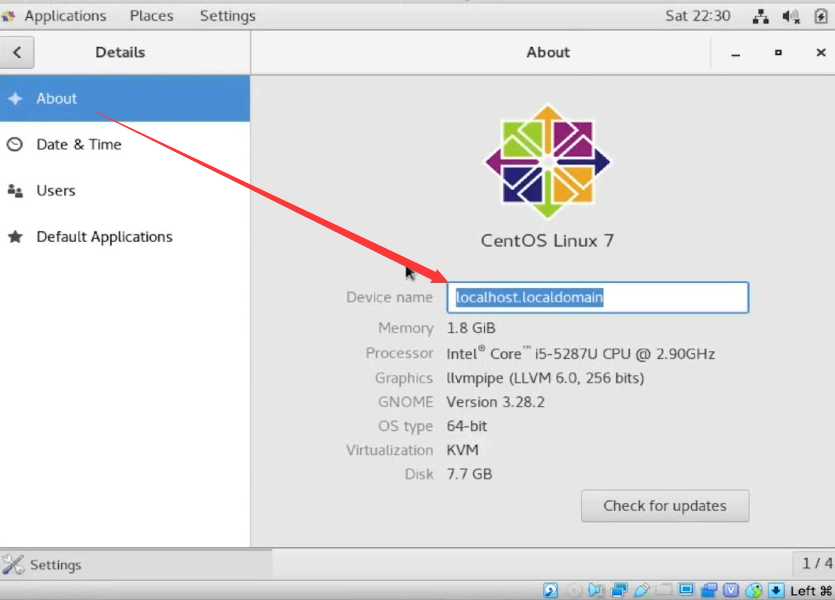
想要开启自动登陆,先要解锁。
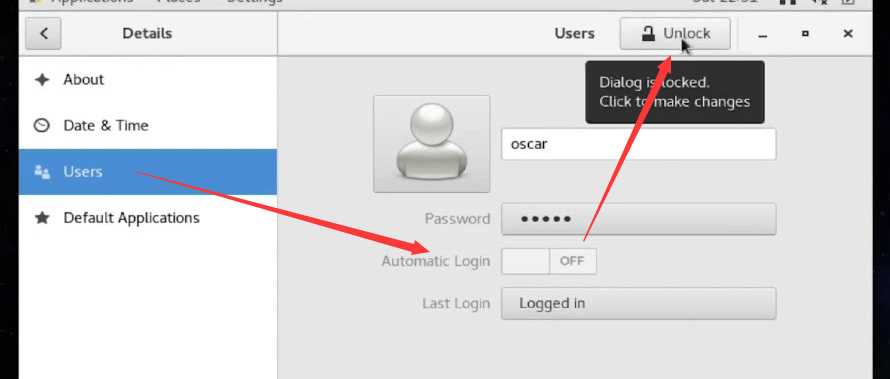
输入你的密码

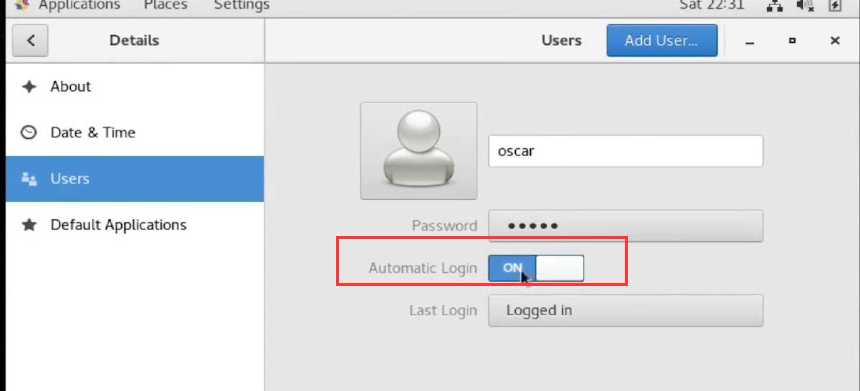
终端
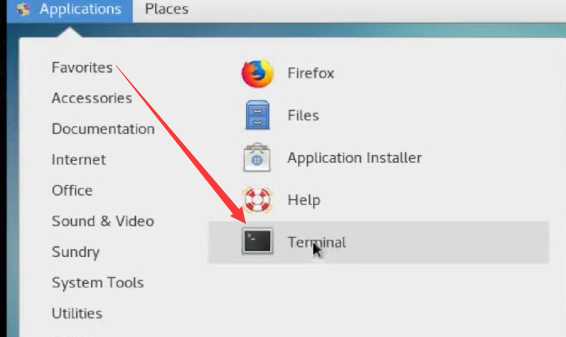
以后的课程我们会使用这个终端
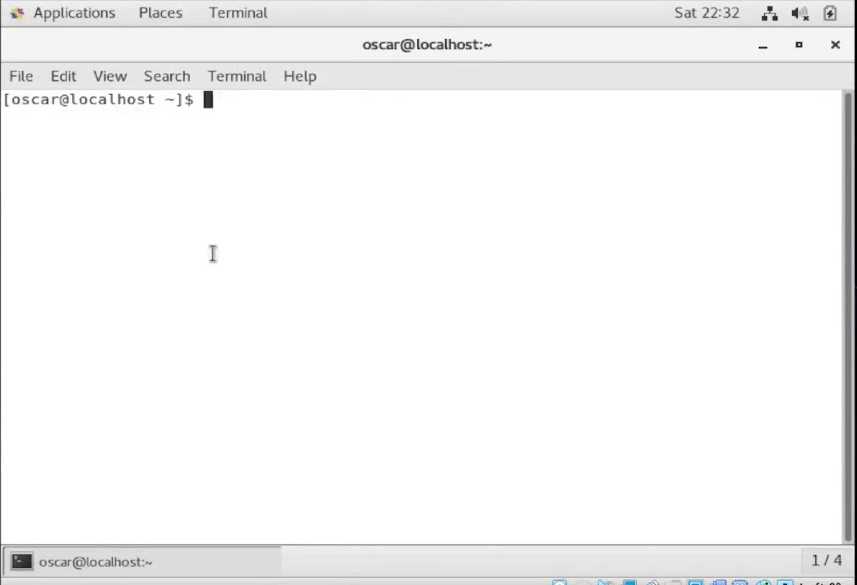
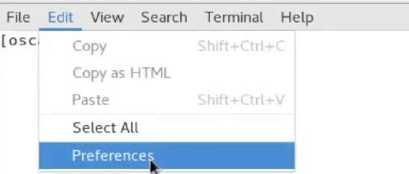
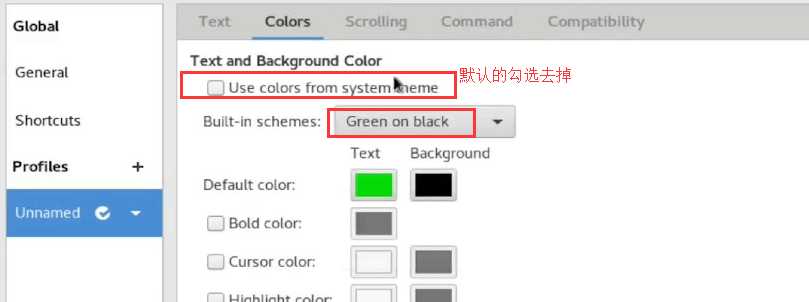
选择字体。大小为20
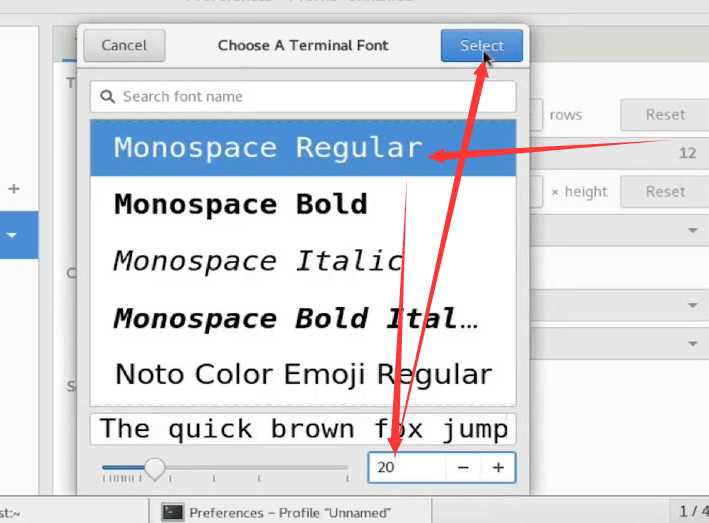
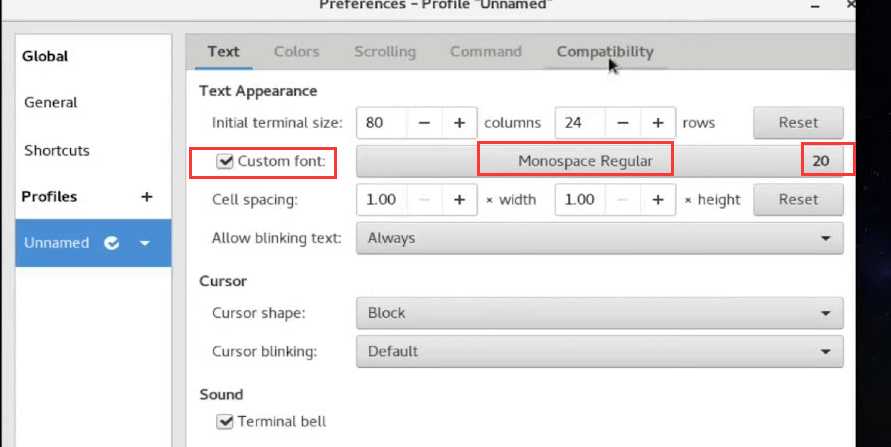
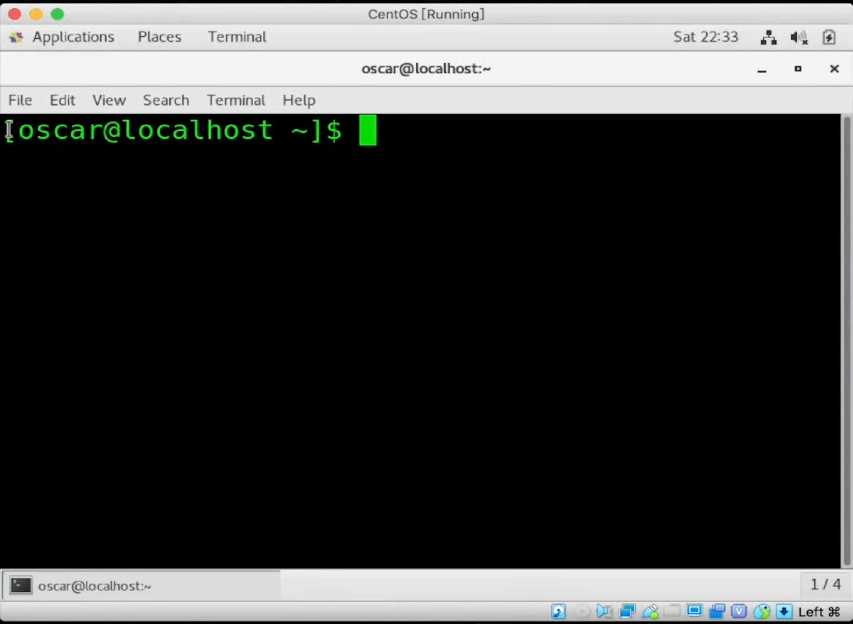
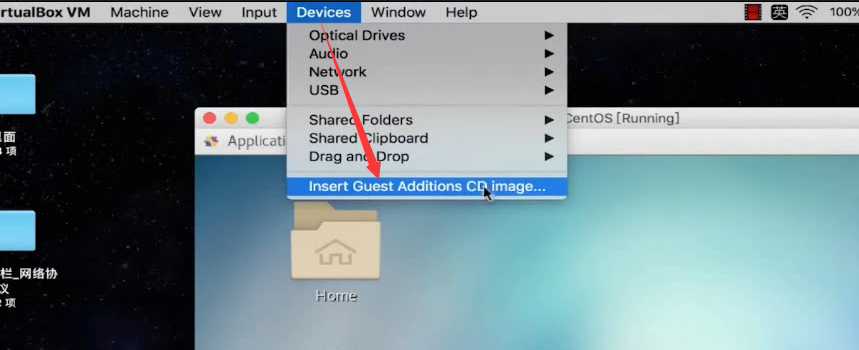
如果不安装增强功能,屏幕始终是这么大小
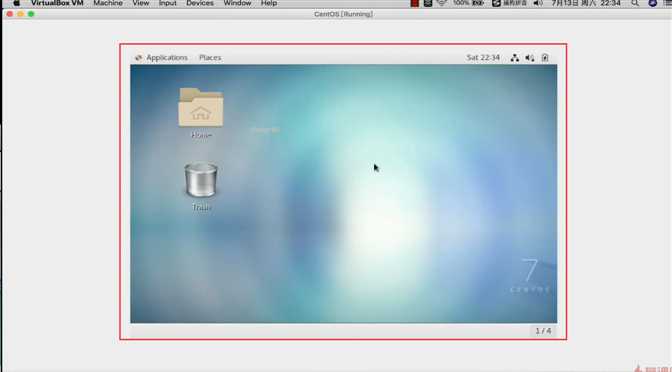
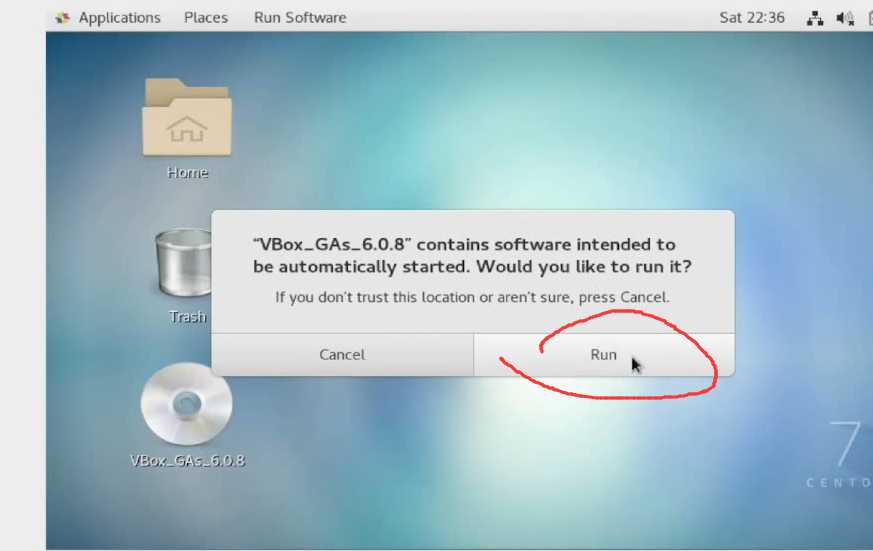
要输入用户的密码
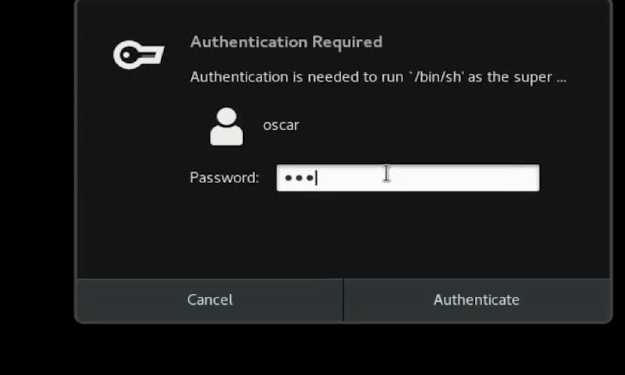
然后就会开始安装。
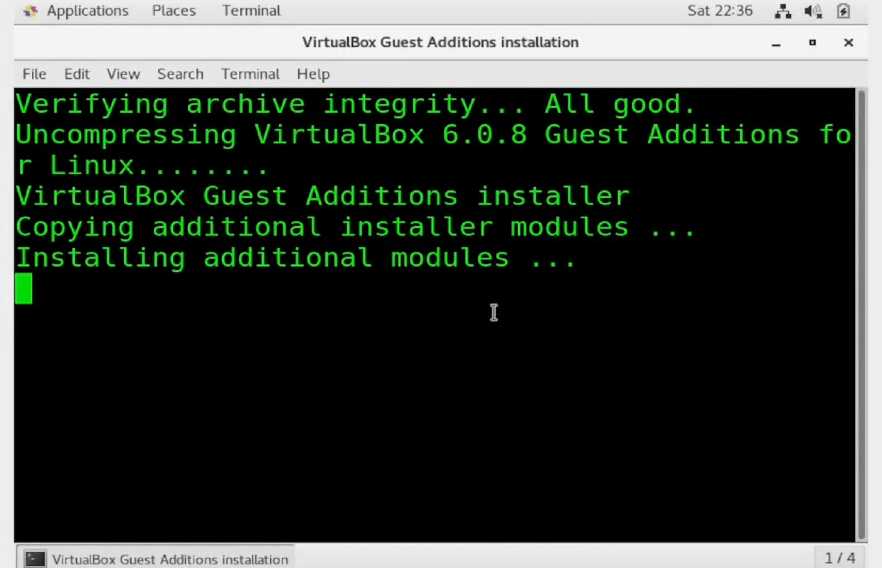
安装完成后,他就自适应了屏幕的大小
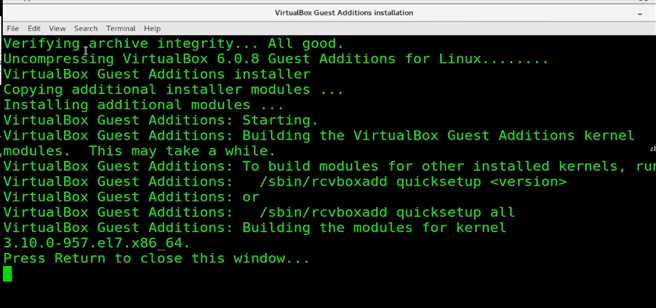
按下回车关闭这个window
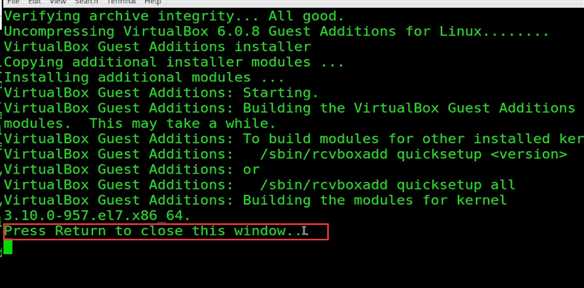
右键点击光盘图标。就是弹出光盘。因为我们不需要了。
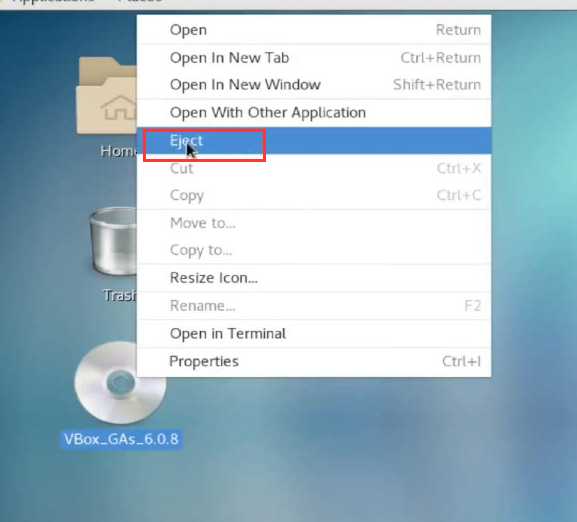
这篇文章还是不错的,如果出现问题,可以参考这篇文章去解决
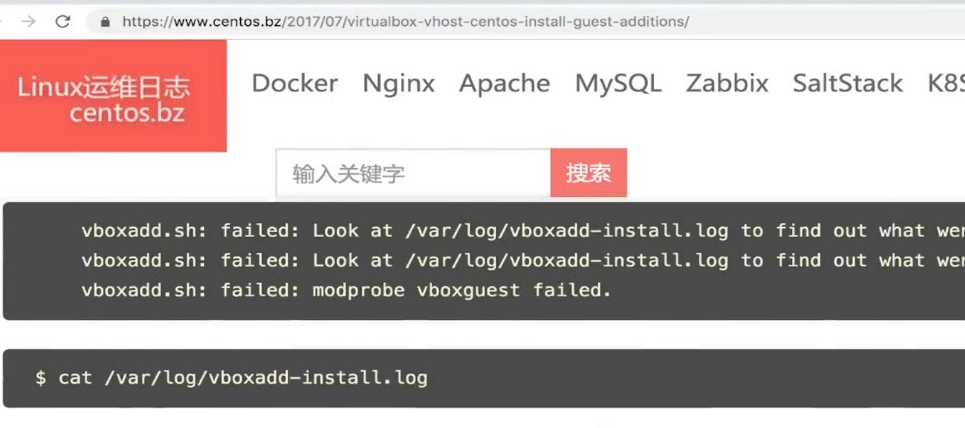


主机和虚拟机之间
只有安装完增强功能后才会起作用。
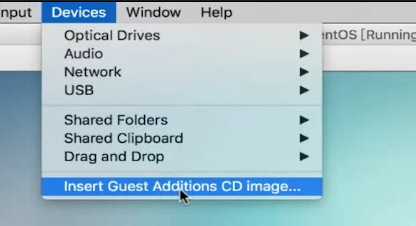
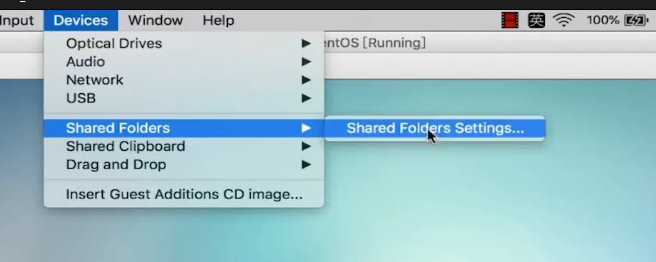
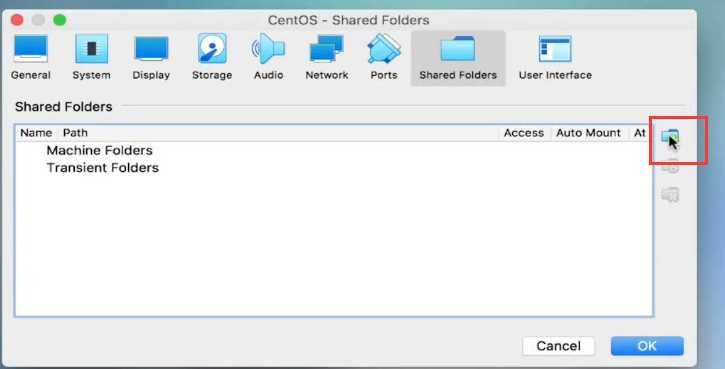
指定主机上要共享的哪个文件夹
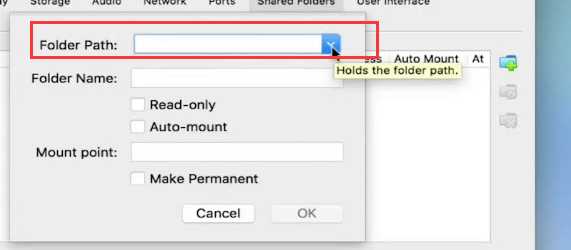
选择自己建好的文件夹share
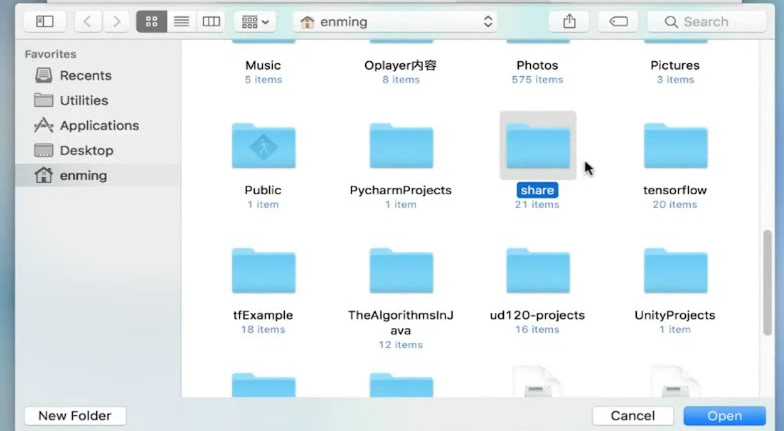
设置对应的是home/oscar/share它会自动的去创建share目录。
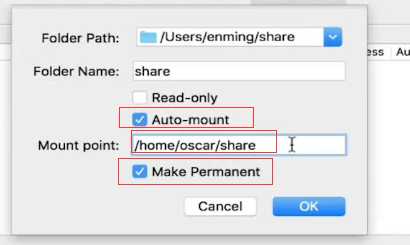
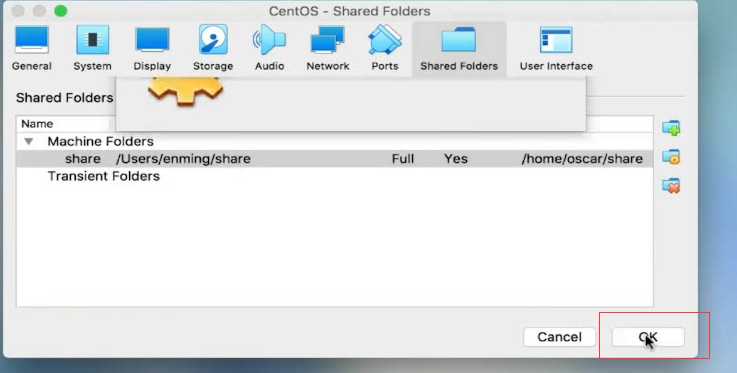
这就帮你挂载好了。
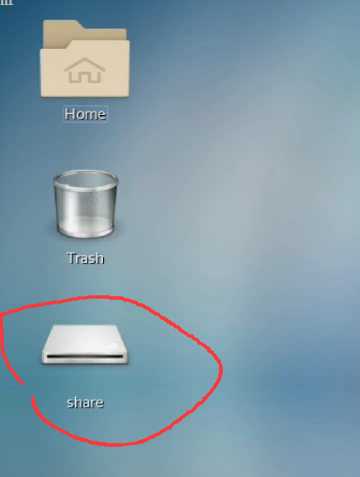
目前双击会显示 ,没有权限去访问。目前共享文件夹是以root权限去挂载的。
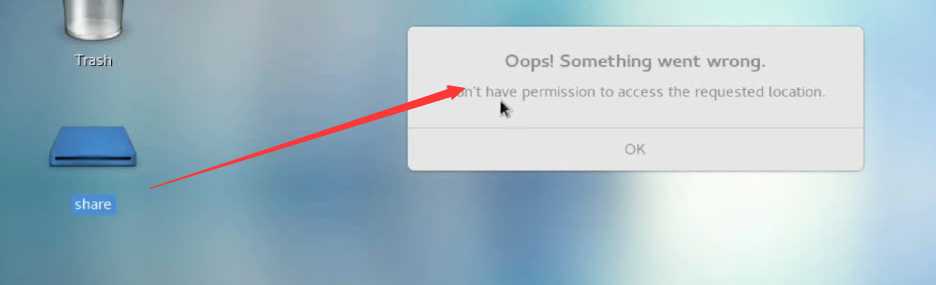
打开terminal
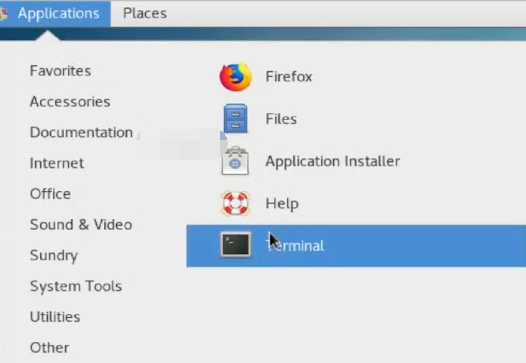
share文件夹的所有者是root
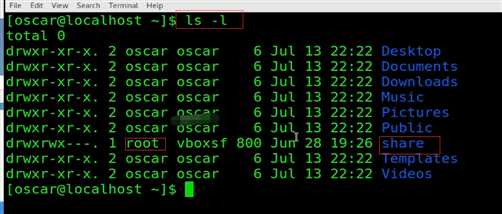

默认是禁用的,我我们设置为双向的
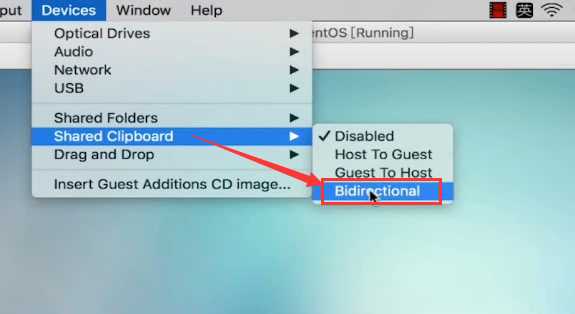
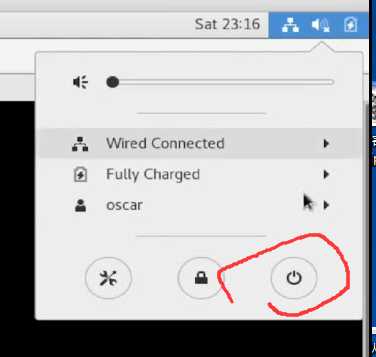
然后需要重启系统
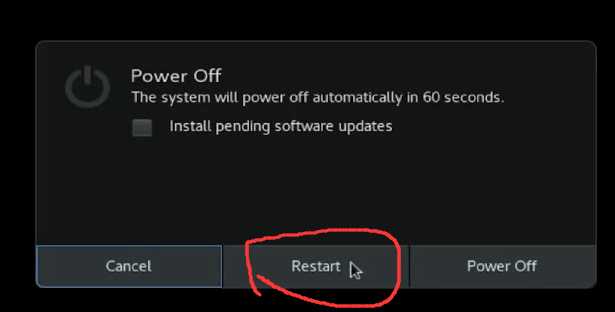
重启后来测试
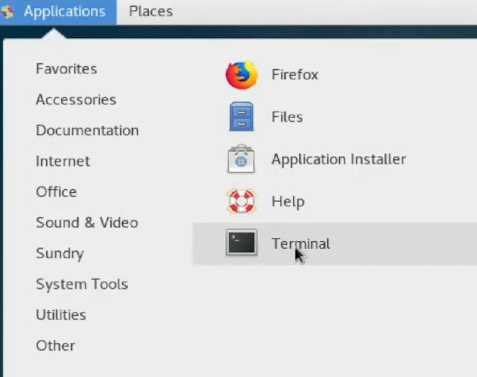
复制下主机上的文件名
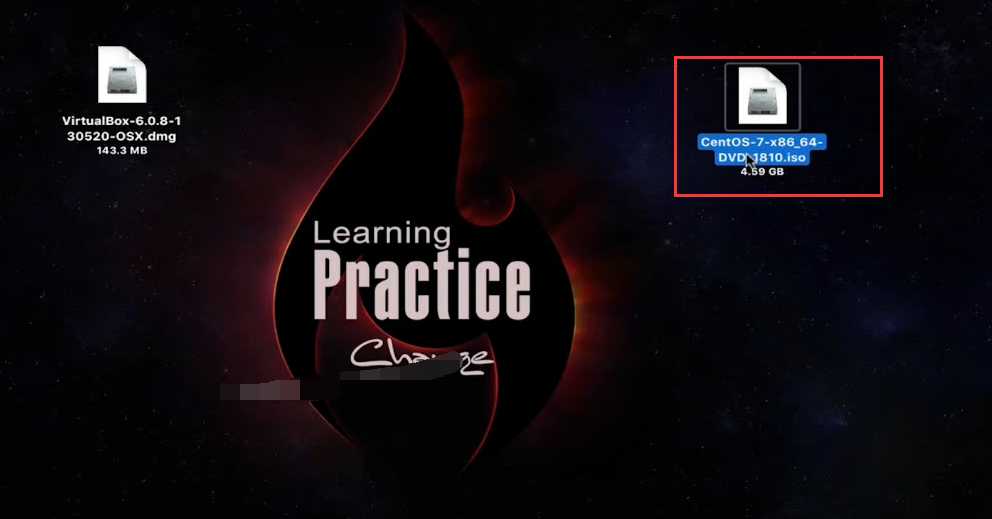

粘贴过来了
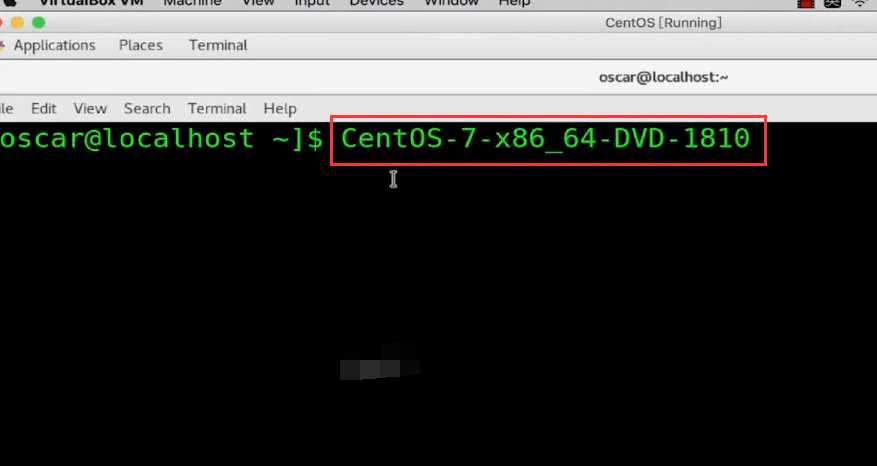
虚拟机里面输入一个hello。然后复制一下
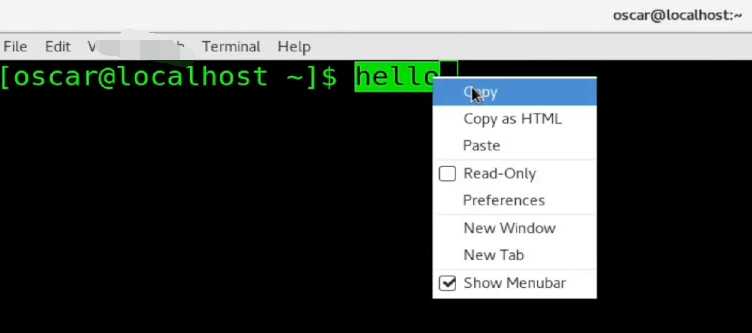
到主机里面可以复制出来
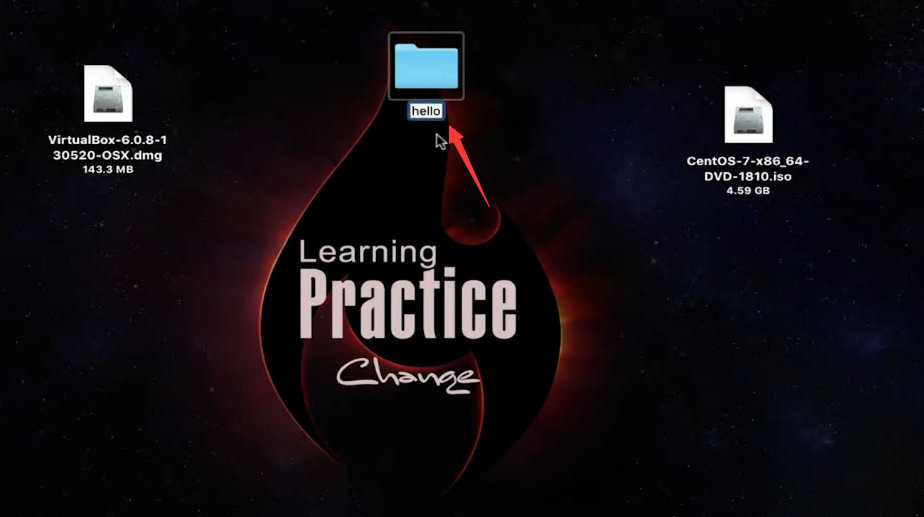

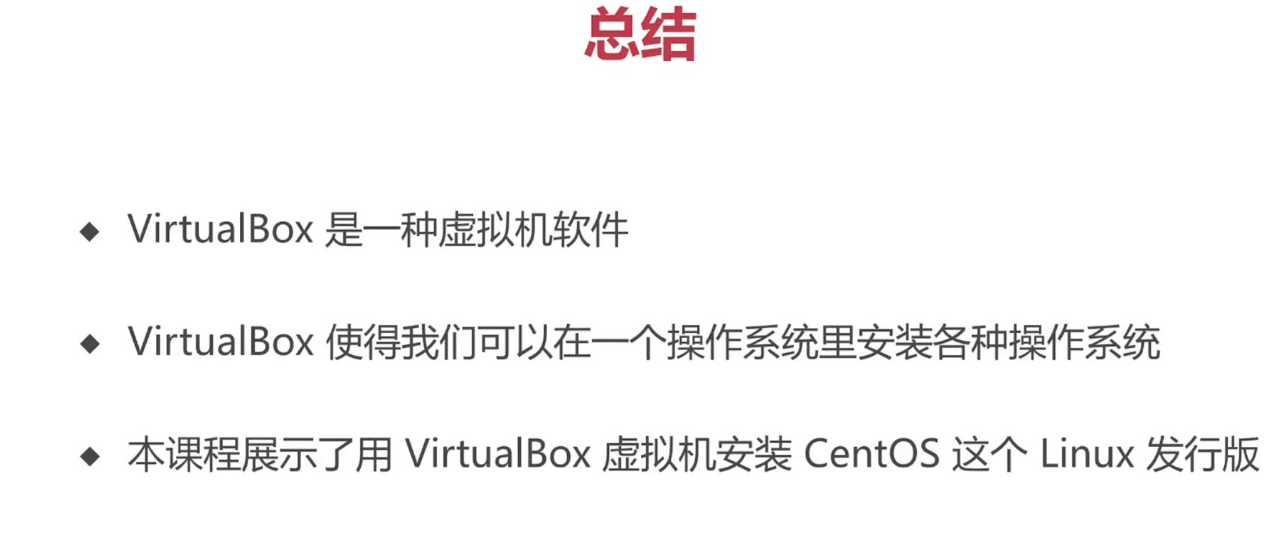

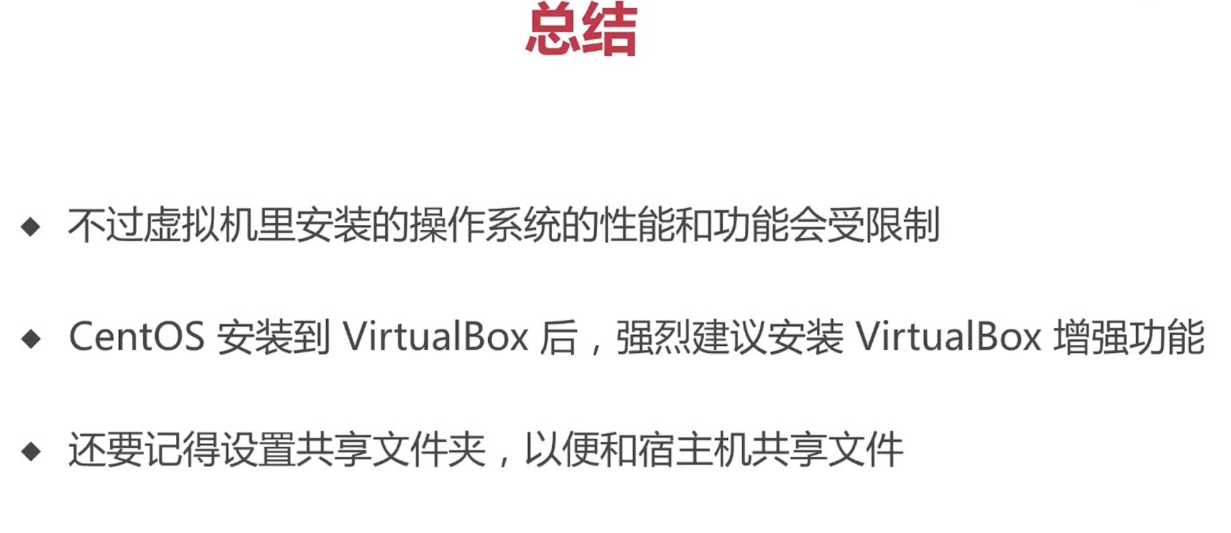
标签:访问 复制 问题 终端 自动登陆 日期 作用 粘贴 文档
原文地址:https://www.cnblogs.com/wangjunwei/p/12901974.html